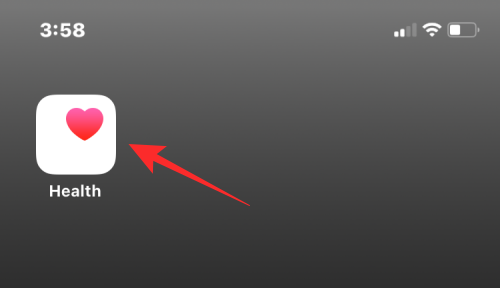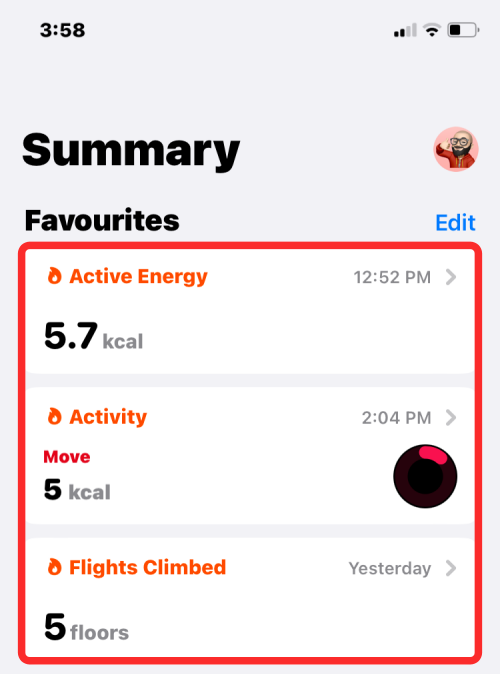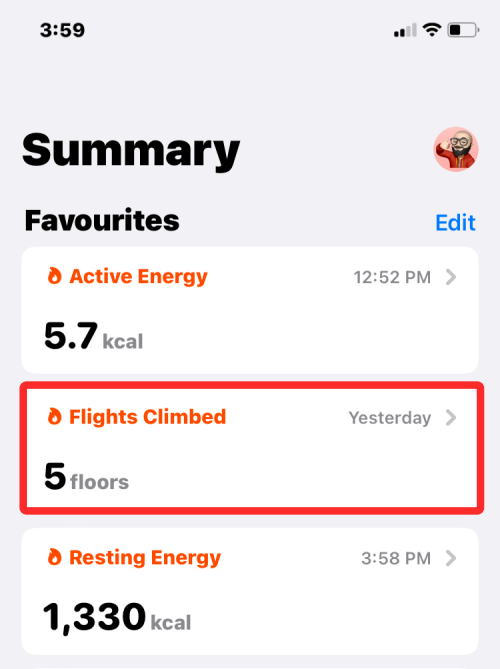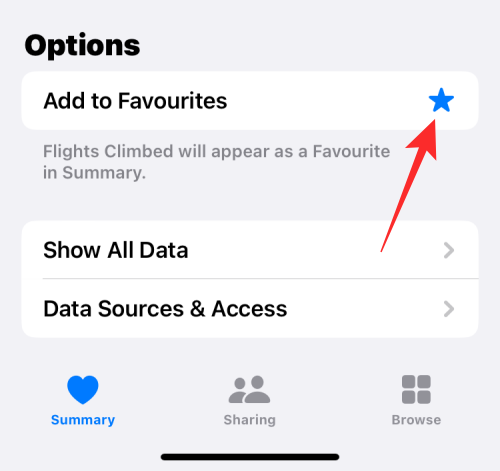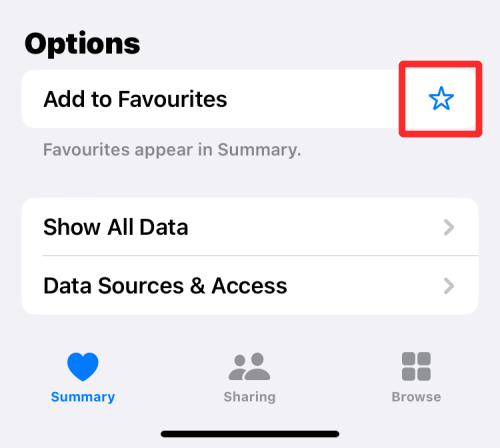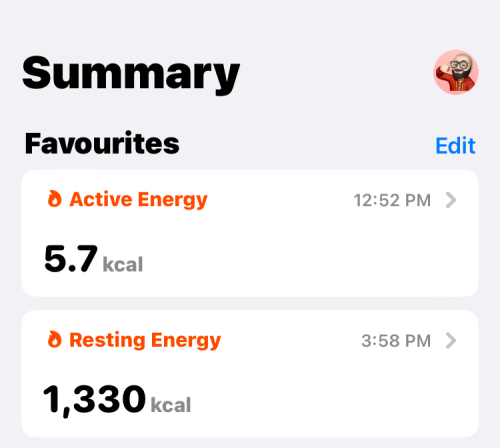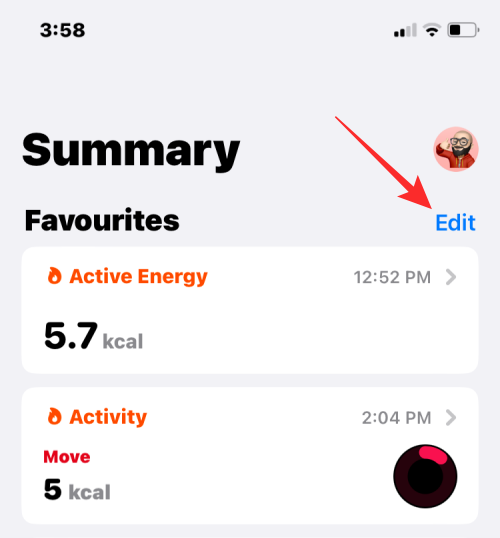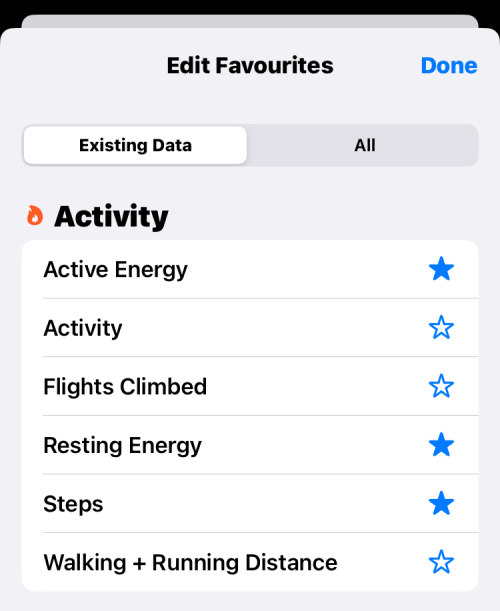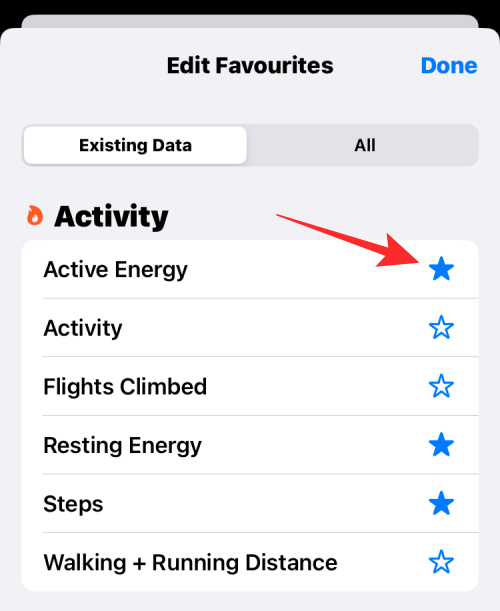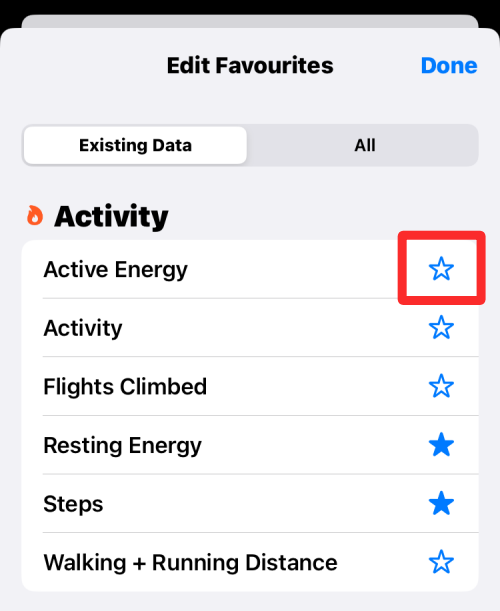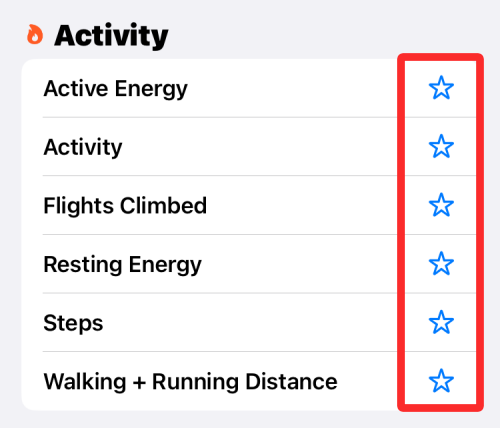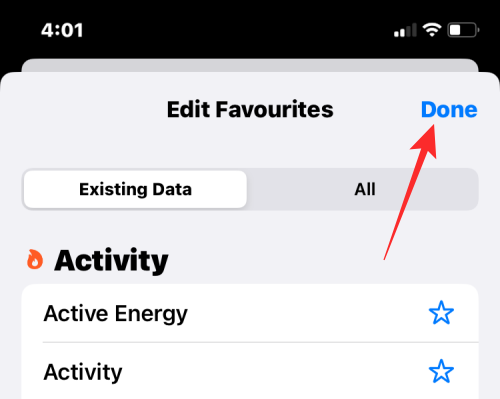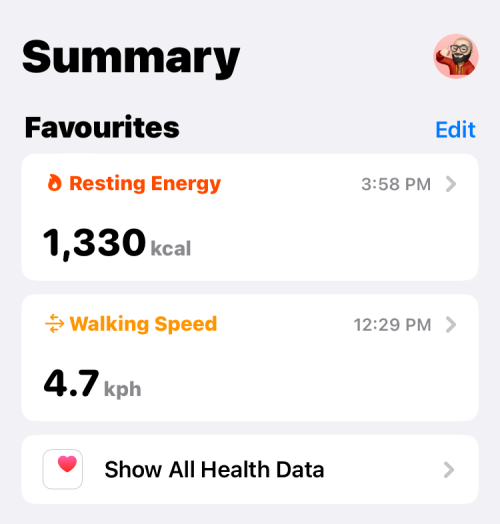Rumah >Tutorial mudah alih >iPhone >2 Cara untuk Memadam Kegemaran dalam Apl Kesihatan pada iPhone
2 Cara untuk Memadam Kegemaran dalam Apl Kesihatan pada iPhone
- WBOYWBOYWBOYWBOYWBOYWBOYWBOYWBOYWBOYWBOYWBOYWBOYWBke hadapan
- 2024-02-02 16:21:381277semak imbas
Apl Kesihatan Apple membolehkan anda memasukkan data kegemaran untuk dipaparkan dalam ringkasan Kesihatan, menghapuskan keperluan untuk berulang kali menggali ke dalam aplikasi untuk mencari kategori minat.
Jika anda tidak lagi mahu melihat kategori dalam bahagian Kegemaran, siaran berikut akan membantu anda mengalih keluarnya daripada kegemaran anda dalam apl Kesihatan.
Cara Mengalih Keluar Kegemaran daripada Apl Kesihatan pada iPhone [2 Kaedah]
Anda boleh mengalih keluar kegemaran daripada Apl Kesihatan dalam dua cara.
Kaedah 1: Padamkan kategori satu demi satu
- Untuk mengalih keluar Kegemaran daripada suapan Kesihatan anda, buka apl Kesihatan pada iPhone anda.

- Dalam Kesihatan anda akan dapat melihat semua kategori kesihatan yang telah anda tandai sebagai kegemaran di bawah Ringkasan di bahagian atas.

- Apabila anda ingin memadamkan satu kategori kesihatan sebagai kegemaran daripada bahagian Ringkasan, ketik pada kategori yang ingin anda padamkan.

- Apabila kategori dimuatkan pada skrin seterusnya, tatal ke bawah ke bawah. Di bawah "Pilihan", klik ikon bintang di sebelah "Tambah pada Kegemaran" untuk menyahtandanya.

- Apabila tidak ditanda, ikon bintang akan menjadi kosong.

- Bahagian Ringkasan pada skrin utama apl Kesihatan tidak akan menunjukkan kategori yang baru anda alih keluar.

Kaedah 2: Padamkan berbilang kategori serentak
- Untuk mengalih keluar Kegemaran daripada ringkasan Kesihatan anda, buka apl Kesihatan pada iPhone anda.

- Dalam Kesihatan anda akan dapat melihat semua kategori kesihatan yang telah anda tandai sebagai kegemaran di bawah Ringkasan di bahagian atas.

- Jika anda ingin mengalih keluar berbilang set data daripada kegemaran anda dalam apl Kesihatan, ketik Edit di penjuru kanan sebelah atas.

- Anda akan melihat skrin Edit Kegemaran menunjukkan senarai data sedia ada dalam Kesihatan. Di sini, sifat yang ditandai dengan ikon bintang padat ialah kategori yang anda tambahkan sebelum ini sebagai kegemaran.

- Untuk mengalih keluar kategori ini daripada kegemaran anda, klik ikon bintang di sebelah kanan kategori.

- Apabila anda melakukan ini, ikon bintang akan menjadi kosong (atau kosong) untuk menunjukkan bahawa ia kini tidak bertanda.

- Ulangi ini untuk semua kategori lain yang ingin anda alih keluar daripada kegemaran anda.

- Selepas memadamkan kategori kesihatan yang tidak perlu, klik Selesai di penjuru kanan sebelah atas.

- Sekarang anda akan dikembalikan ke skrin Utama apl Kesihatan dan ia tidak lagi akan menunjukkan data anda yang dipadamkan sebagai Kegemaran di bawah Ringkasan.

Atas ialah kandungan terperinci 2 Cara untuk Memadam Kegemaran dalam Apl Kesihatan pada iPhone. Untuk maklumat lanjut, sila ikut artikel berkaitan lain di laman web China PHP!
Kenyataan:
Artikel ini dikembalikan pada:yundongfang.com. Jika ada pelanggaran, sila hubungi admin@php.cn Padam
Artikel sebelumnya:Cara menghidupkan pembesar suara pada iPhoneArtikel seterusnya:Cara menghidupkan pembesar suara pada iPhone